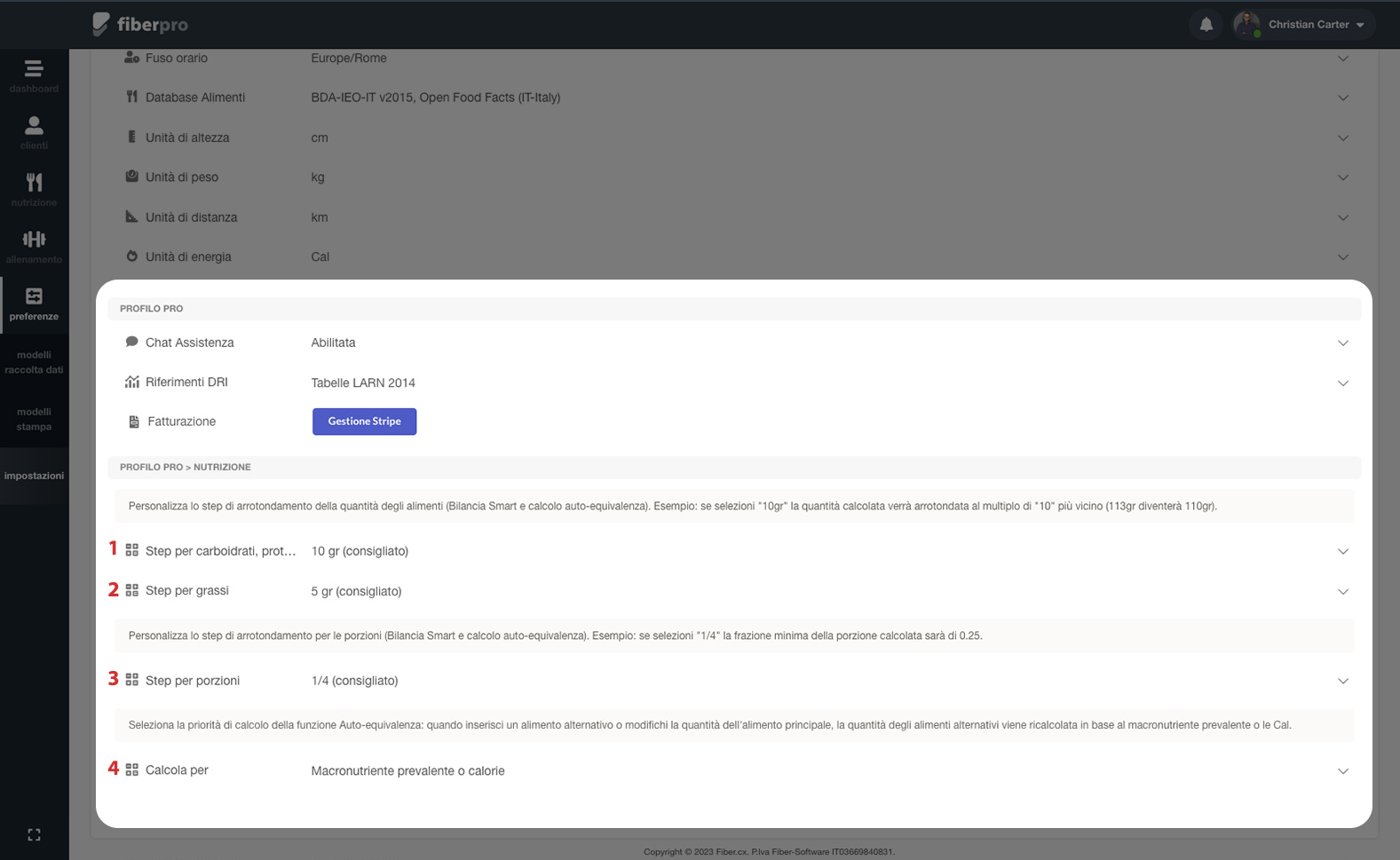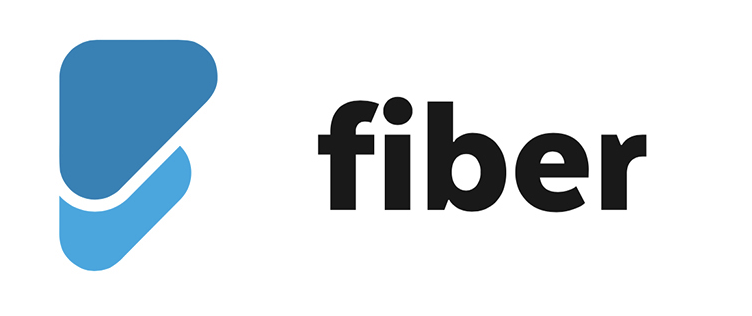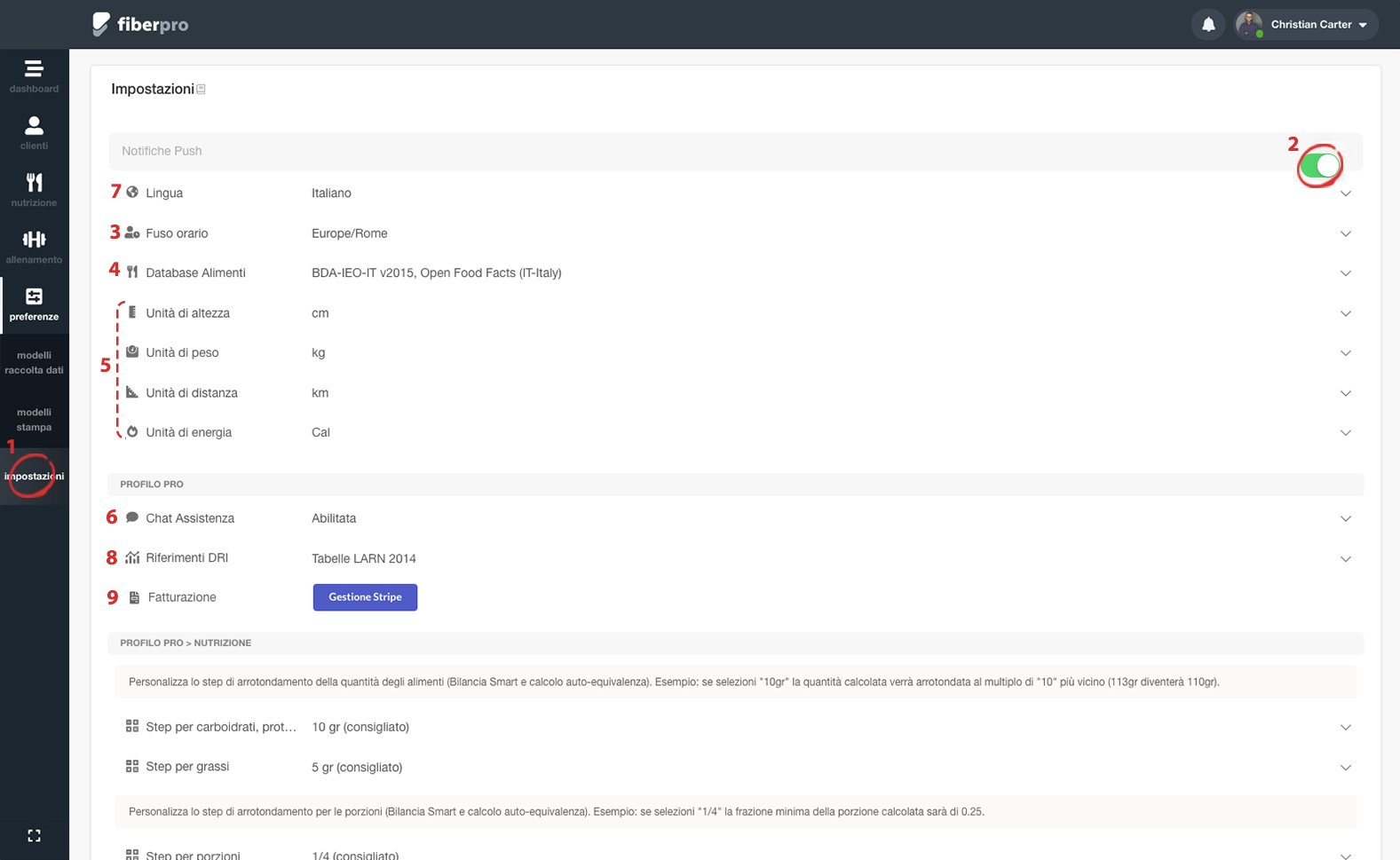Modificare le impostazioni
Impostazioni generali
- Accedi al menu > preferenze > impostazioni
- Abilita/disabilita le notifiche push per consentire a Fiber di inviarti le notifiche sul tuo browser, anche quando non sei online
- Seleziona il tuo fuso orario
- Seleziona i database alimenti a cui desideri accedere durante la ricerca degli alimenti
- Imposta le unità di misura
- Abilita/disabilita la chat assistenza integrata
- Seleziona la lingua del software
- Seleziona la tabella delle raccomandazioni alimentari da utilizzare nell’analisi dei piani alimentari
- Accedi al pannello di controllo del sistema di pagamento Stripe
Nota: Alcune modifiche potrebbero richiedere il refresh dell’app su altri dispositivi eventualmente online. Assicurati di non avere dispositivi connessi o altre finestre del browser connesse, contenenti oggetti o programmi con modifiche non salvate.
Impostazioni del profilo professionista
Da questa sezione puoi personalizzare le impostazioni degli strumenti per il bilanciamento automatico delle quantità degli alimenti (Auto-equivalenza e Bilancia Smart).
- Seleziona lo step di arrotondamento delle quantità degli alimenti (nutriente prevalente: carboidrati e proteine)
Esempio: se selezioni 10gr la quantità verrà arrotondata allo step di 10gr più vicino (113gr diventa 110gr) - Seleziona lo step di arrotondamento delle quantità degli alimenti (nutriente prevalente: grassi)
Esempio: se selezioni 5gr la quantità verrà arrotondata allo step di 5gr più vicino (7gr diventa 5gr) - Seleziona lo step di arrotondamento per le porzioini
Esempio: se selezioni "1/4, la frazione minima della porzione calcolata sarà 0.25 - Seleziona la priorità di calcolo per la funzione Auto-equivalenza. Quando inserisci un alimento alternativo o modifichi la quantità dell'alimento principale (con 1 solo alimento per riga), la quantità degli alimenti alternativi viene ricalcolata in base al criterio che selezioni: macronutriente prevalente, solo calorie.